Conexión mediante RDP
Para la conexión mediante RDP es necesario que el equipo cliente disponga del UDS Client adecuado para la plataforma junto con sus requisitos.
| El protocolo RDP necesita instalar UDS Client que está disponiblue para Linux, macOS y Windows. Si no se puede instalar UDS Client en el dispositivo (por ejemplo, en Android o iOS), siempre se puede utilizar el acceso mediante HTML5. |
Únicamente se necesita instalar UDS Client para la distribución utilizada:
Se necesita instalar UDS Client para macOS.
Aunque el cliente indica la configuración necesaria cuando se arranca, se recomienda hacerlo previamente siguiendo las instrucciones de instalación en macOS.
Es necesario instalar UDS Client para Windows.
En todos los casos se deben instalar en las ubicaciones por omisión.
Instalación de UDS Client
Antes de poder utilizar RDP es necesario instalar el UDS Client adecuado para el sistema operativo utilizado localmente.
-
Descargar el UDS Client compatible con el equipo y ejecutarlo.
-
Elegir el idioma deseado para la instalación
 Figura 1. Selector de idioma.
Figura 1. Selector de idioma. -
Elegir el idioma deseado para la instalación
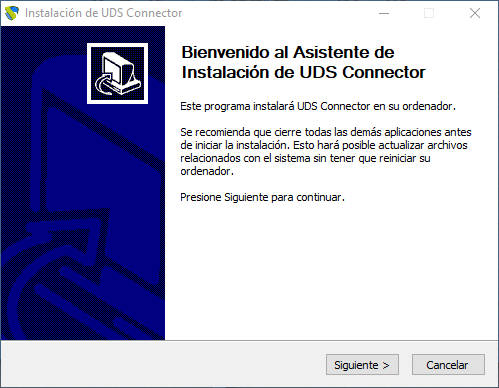 Figura 2. Pantalla de bienvenida del instalador
Figura 2. Pantalla de bienvenida del instalador -
Aceptar el acuerdo de licencia
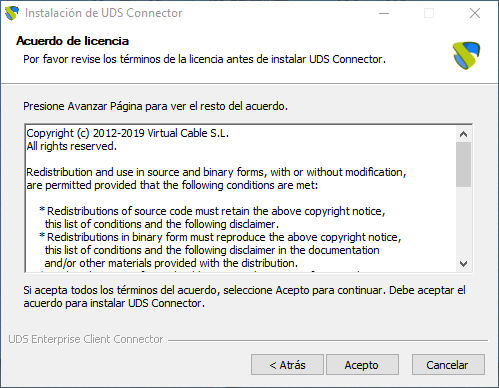 Figura 3. Acuerdo de licencia
Figura 3. Acuerdo de licencia -
Elegir la ruta en la que se instalará el programa
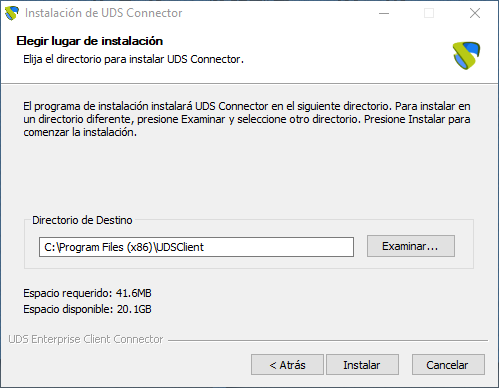 Figura 4. Selección de la ruta de instalación
Figura 4. Selección de la ruta de instalación -
Esperar a que finalice la instalación y pasar al siguiente paso.
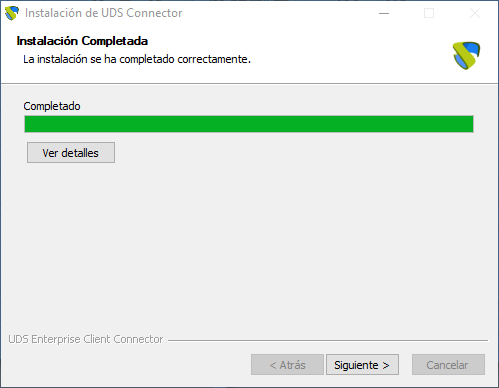 Figura 5. Progreso de instalación
Figura 5. Progreso de instalación -
Finalizar la instalación
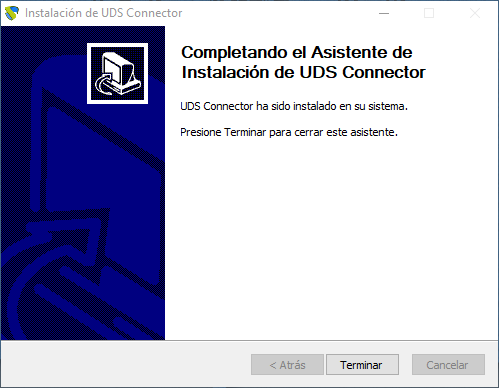 Figura 6. Pantalla de finalización
Figura 6. Pantalla de finalización
Conexión a un escritorio
Una vez instalado el UDS Client adecuado se puede solicitar escritorios virtuales en cualquier momento:
-
Se debe acceder a escritorio.upm.es utilizando las credenciales de la UPM.
Únicamente se debe utilizar el nombre de usuario (
nombre.apellidos) sin el @upm.es.Una vez autenticado se mostrarán los escritorios a los que se tiene acceso.
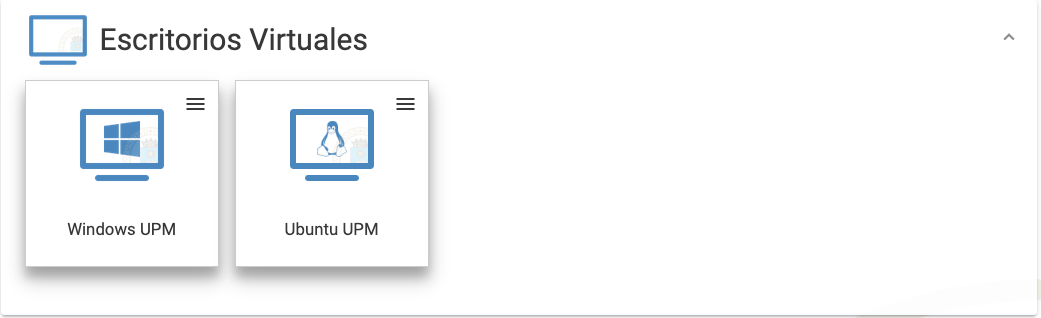 Figura 7. Escritorios disponibles una vez se inicia sesión en el sistema.
Figura 7. Escritorios disponibles una vez se inicia sesión en el sistema. -
Eligiendo el menú del escritorio deseado se muestran los posibles mecanismos de conexión al escritorio.
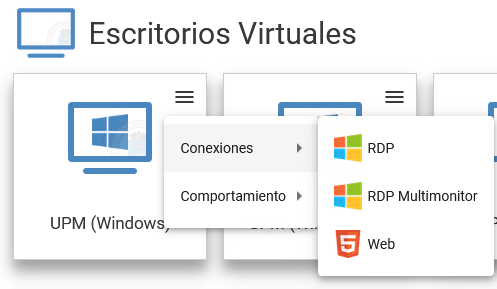 Figura 8. Menú de conexiones de un servicio
Figura 8. Menú de conexiones de un servicio -
Seleccionar el mecanismo RDP
El navegador mostrará una ventana preguntando si se permite abrir con UDS los enlaces
udss. Es necesario permitirlo para que se active UDS Client y configure la conexión.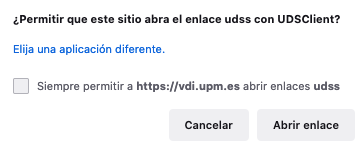
Es recomendable autorizarlo siempre para evitar esta pregunta en el futuro.
El sistema automáticamente reservará o provisionará un escritorio mostrando ventanas de progreso. Cuando esté disponible se abrirá el cliente RDP conectado con el escritorio remoto.
| En el caso de disponer de doble pantalla, se puede elegir la opción RDP (múltiples monitores). Esta opción permitirá tener el escritorio utilizando ambas pantallas locales. |